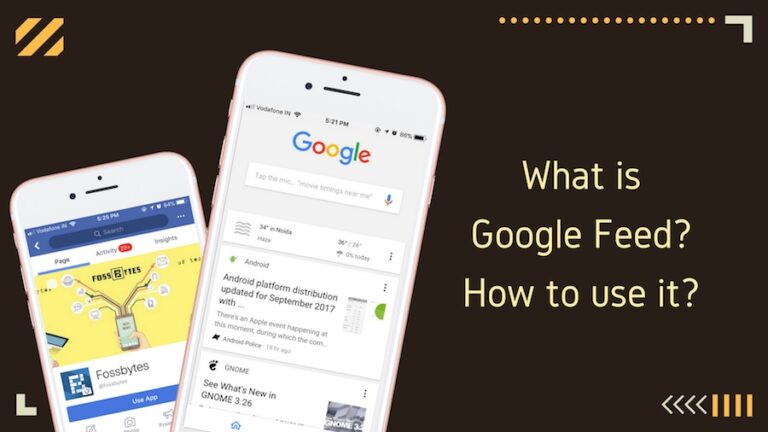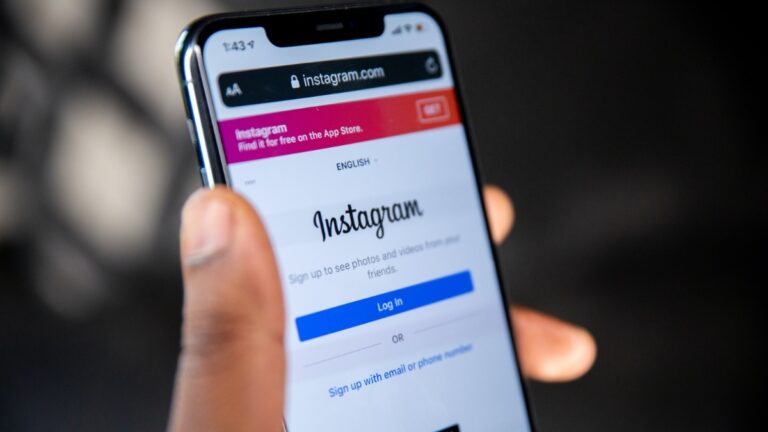Доступ к файлу PST, защищенному паролем – Как извлечь данные из заблокированного файла PST
Для Outlook 2007 или более поздних версий: вы можете удалить пароль из файла PST с помощью этого ручного подхода. Убедитесь, что вы должны знать пароль, чтобы установить новый пароль из файла данных Outlook.
а) Беги MS Outlook и выберите Инструменты >> Настройки аккаунта >> Настройки аккаунта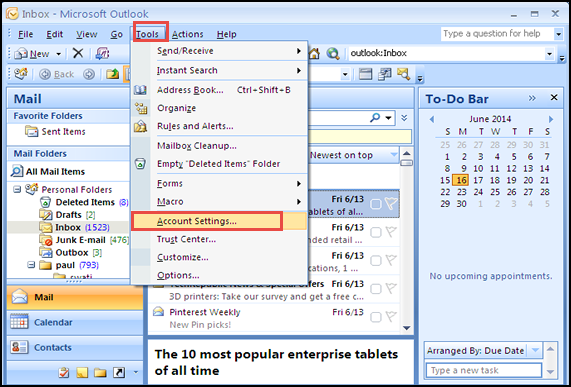
б) В разделе “Файлы данных” нажмите Настройки и выберите файл PST, из которого вы хотите удалить пароль. Щелкните параметр Параметры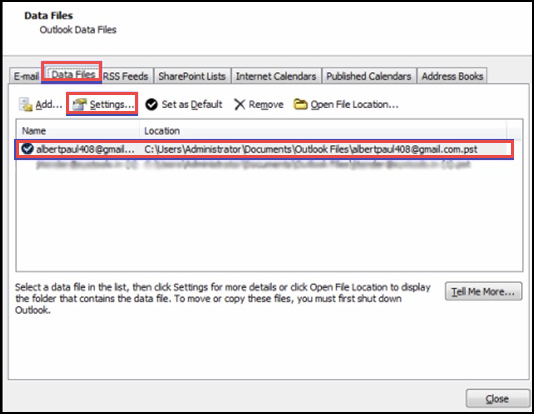
c) Появится новый экран, затем перейдите к опции смены пароля.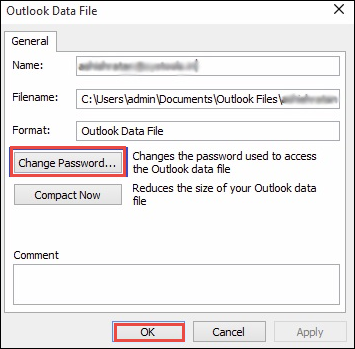
г) На следующем экране вы можете применить старый и новый пароль, таким образом, вы можете удалить пароль из файла Outlook PST. Нажмите Ok кнопка
Однако у перечисленных выше методов есть некоторые недостатки. Если пользователям необходимо восстановить защищенный паролем файл PST, это будет очень трудоемкой и сложной задачей. Поэтому для быстрого восстановления пароля PST-файла пользователь должен полагаться на сторонний инструмент.
Профессиональный способ – как получить доступ к PST-файлу, защищенному паролем?
Пользователи могут выбрать альтернативное решение, которое Удаление пароля PST мгновенно восстановить пароль нескольких файлов Outlook PST. С помощью этой утилиты пользователи могут разблокировать пароль к PST-файлу Outlook без установки Microsoft Outlook. Кроме того, программное обеспечение поддерживает версии Windows 10 и ниже для получения пароля к PST-файлу. Вы можете выполнить указанные ниже шаги для извлечения данных из файлов PST, защищенных паролем:
- Открыть и установить программное обеспечение
- Либо вы можете нажать Добавить файл возможность добавить файл PST, или вы можете нажать Добавить папку возможность добавить папку с множеством файлов PST. Вы можете извлекать данные из заблокированных данных файла PST, используя по отдельности параметры «Удалить файл» и «Удалить все».
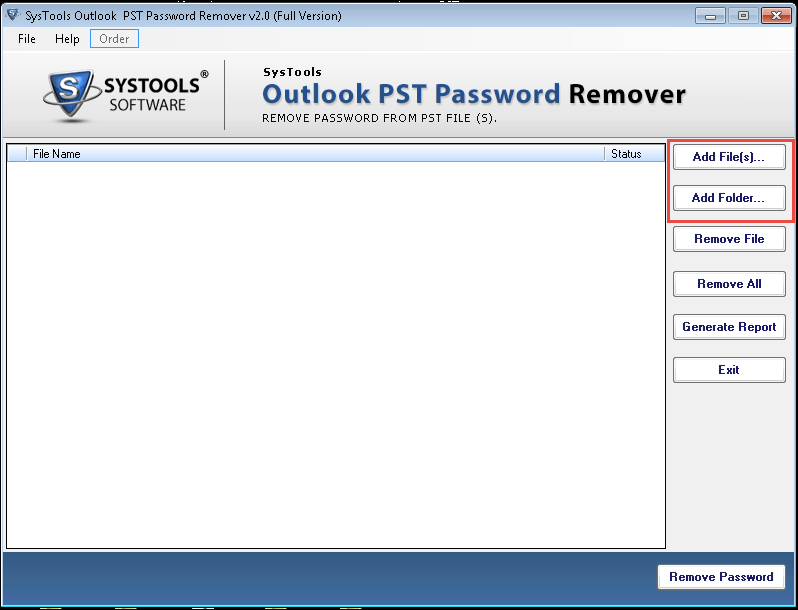
- Выбирать Удалить пароль вариант. Перед продолжением рекомендуется сделать резервную копию файла .pst.
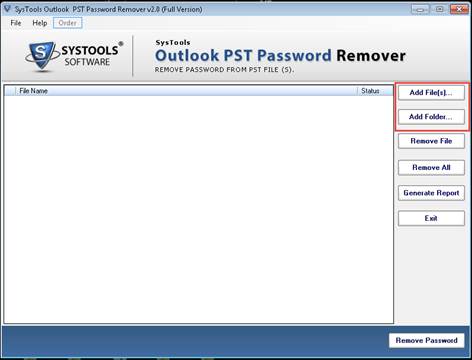
- На экране окна будет отображаться, что пароль был удален, и теперь вы можете получить доступ к защищенному паролем файлу данных PST.
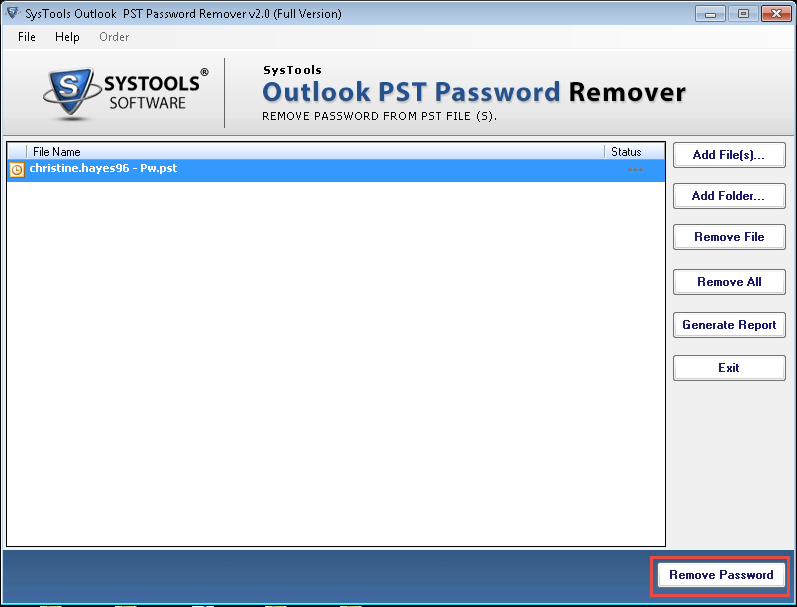
- Наконец, вы можете успешно открыть файл PST в Microsoft Outlook.
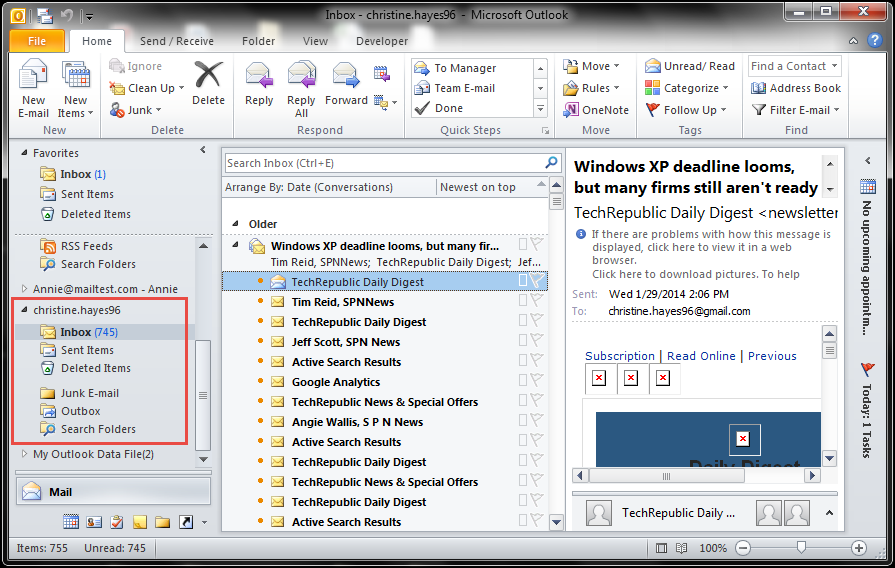
Заключение
В настоящее время самая распространенная проблема – забыть пароль к PST-файлу. Иногда люди пытаются получить доступ к файлу PST, но уже не помнят пароль. Если по-прежнему сталкивается с этой проблемой, в этом блоге мы предложили два способа, позволяющих пользователям понять, как получить доступ к защищенному паролем PST и извлечь из него данные. Кроме того, вы можете воспользоваться помощью надежного стороннего инструмента под названием PST Password Recovery, чтобы удалить забытый пароль из файла Outlook PST.